Come estrarre file ISO da DVD e CD
Vuoi realizzare delle copie di backup dei tuoi CD e DVD che siano facili da spostare, organizzare e salvare su altri dispositivi (es. hard disk portatili, dischi più capienti, ecc.) senza dover perdere tempo a creare degli archivi compressi? Crea delle immagini ISO.
Le immagini ISO sono degli archivi non compressi in cui possono essere salvati tutti i dati presenti su CD e DVD in modo da comprenderli in un unico file. Con le indicazioni che sto per darti, scoprirai come estrarre file ISO da DVD o CD usando il programma gratuito ImgBurn. Sei pronto?
Il primo passo che devi compiere per scoprire come estrarre file ISO da DVD o CD è collegarti al sito Internet di ImgBurn e cliccare sulla voce Mirror 3 - Provided by Softpedia. Nella pagina che si apre, clicca prima sul pulsante blu DOWNLOAD e poi sulla voce Softpedia Mirror (US) per scaricare il programma sul tuo PC. A download completato apri, facendo doppio click su di esso, il file appena scaricato (SetupImgBurn_2.5.5.0.exe) e clicca prima su Sì per autorizzare l'installazione (solo su Windows 7 e Vista) e poi su Next.
Accetta quindi le condizioni di utilizzo del programma, mettendo il segno di spunta accanto alla voce, I accept the terms of the License agreement, e clicca prima su Next per cinque volte consecutive (togli la spunta dalla voce I accept the license agreement and want to install the Ask Toolbar per non installare toolbar aggiuntive per il browser) e poi su Sì e Finish per terminare il processo d'installazione e avviare ImgBurn.
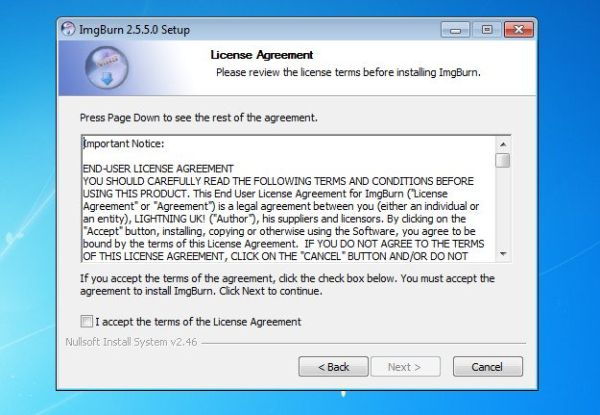
Per impostazione predefinita, ImgBurn è in lingua inglese. Per tradurre il programma in italiano, chiudi il programma (se si è aperto) e scarica la traduzione in Italiano da qui. Estrai quindi il file italian.lng contenuto nell'archivio appena scaricato nella cartella C:Program FilesImgBurnLanguages e avvia il programma. Recati nel menu Tools > Settings, seleziona la voce Italiano (Italia) dal menu a tendina Language e clicca su OK per salvare i cambiamenti.
Ora che ImgBurn è in Italiano, inserisci il CD/DVD da cui vuoi ottenere un'immagine ISO nel lettore CD/DVD del computer e clicca sulla voce Crea l'immagine di un disco presente nella schermata principale del programma. Nella finestra che si apre, clicca sulla piccola icona a forma di cartella che si trova sotto la voce Destinazione, scegli la cartella in cui vuoi salvare l'immagine ISO del tuo dischetto e fai click sull'icona grade con il CD e il foglio che si trova in basso a sinistra per avviare la procedura per estrarre file ISO da DVD o CD.
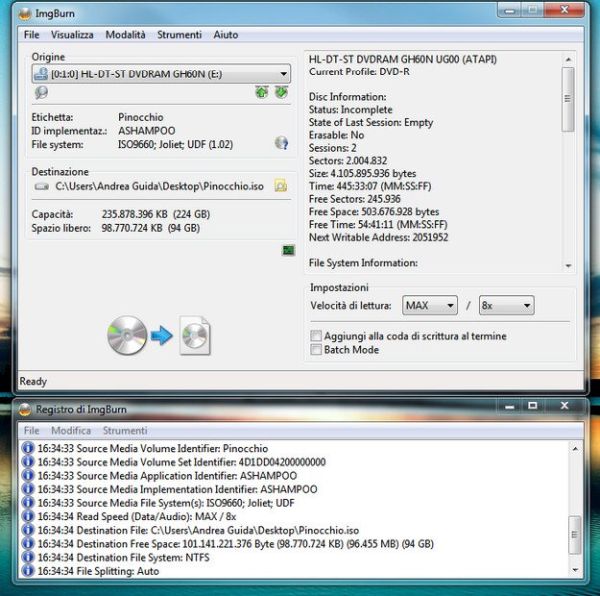
Ecco fatto! Con questi semplici passi hai scoperto come estrarre file ISO da DVD o CD. Non ti resta che aspettare che ImgBurn finisca di copiare i dati dal CD/DVD all'immagine ISO (la durata del processo dipende dalla mole di dati da copiare) e avrai ottenuto il tuo archivio contenente tutti i file del disco originale.
Puoi creare file ISO partendo da qualsiasi tipo di CD e DVD, dai semplici dischi di dati con backup, foto, ecc. a film in DVD, CD musicali, videogame e via discorrendo. ImgBurn riesce a copiare anche la maggior parte dei dischi dotati di protezioni anti-copia, quindi fanne buon uso e divertiti!
